Ak ste fanúšikom originálnej Google klávesnice na zariadeniach so systémom Android, no chýba vám samostatný rad čísel, tak ste na tom správnom mieste. V jednoduchom návode sa dozviete o nastaveniach v systému, ktoré vám takúto zmenu umožnia a to na takmer všetkých Android smartfónoch a tabletoch.
V prvom kroku sa uistite, že vaše zariadenie používa spomínanú Google klávesnicu. V opačnom prípade si ju stiahnite a nainštalujte prostredníctvom nášho widgetu nižšie.
Teraz musíte navštíviť nastavenia klávesnice a zmeniť jej rozloženie. Najjednoduchší spôsob je otvoriť systémové Nastavenia -> Jazyk & vstup -> Klávesnica Google -> Vzhľad a rozloženia.
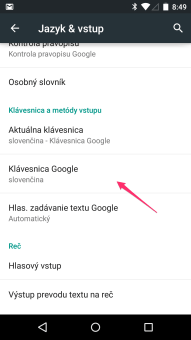
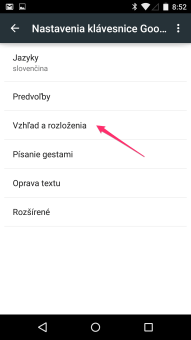
V menu vyberte ponuku Vlastné štýly vstupu. V tomto bode musíme pridať nový štýl, takže je potrebné stlačiť tlačidlo plus v pravom hornom rohu.
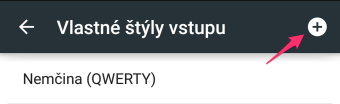
Nastavte jazyk na Slovenčinu (ak preferujete iný jazyk klávesnice, vyberte podľa vlastného uváženia) a dôležité je aby ste vybrali rozloženie PC. Systém vás upozorní, aby ste povolili vlastný štýl, samozrejme stlačte tlačidlo Povoliť.
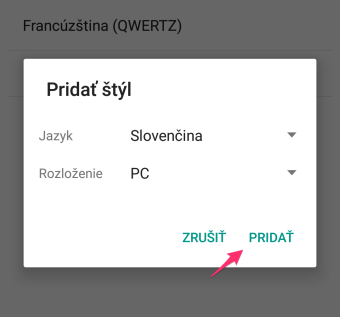
V poslednom kroku musíte nastaviť nové rozloženie klávesnice, ako aktívne. Musíte odškrtnúť ponuku “Použiť jazyk systému” a vybrať vytvorené rozloženie, v našom prípade slovenčina (PC).
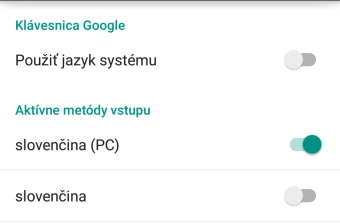
Vaša klávesnica má odteraz dedikovaný riadok s číslami, ktorý vám uľahčí písanie na klávesnici. Rozloženie kláves, ako už tušíte, sa podobá na klávesnicu z počítača, takže špeciálne znaky, ktoré ste využívali predtým sú teraz dostupné prostredníctvom shiftu.
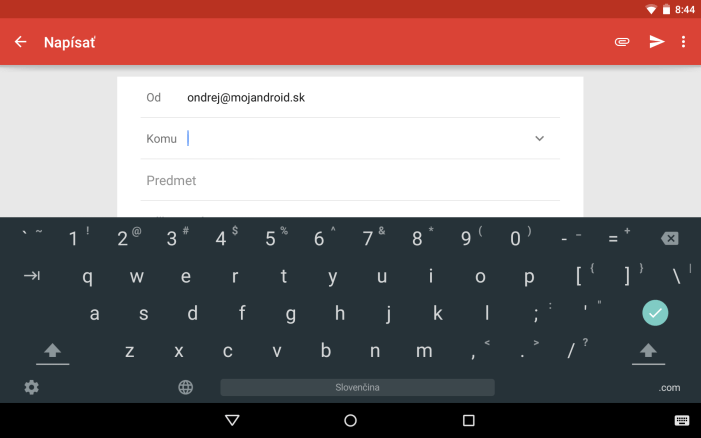
Zdroj: androidcentral
